

今天這篇CorelDraw教程是教大家如何快速製作可愛漂亮的小雨傘,方法比較簡單,希望朋友們喜歡。大家也可以舉一反三嚐試一下其他效果。
1、畫一個直徑為20的正圓。
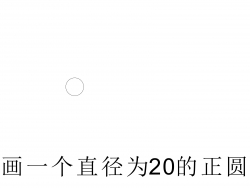
2、然後選擇排列-變換-位置
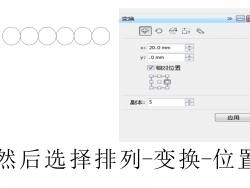
3、再畫一個直徑為120的正圓
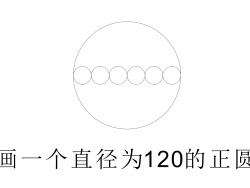
4、把正圓改為餅形起始和結束角度為0-180度。
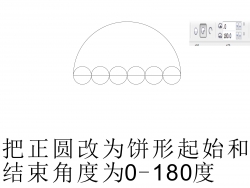
5、再畫一個大小為120的正圓與剛才那個圖形按T頂端對齊。

6.選正大圓按住shift縮小大圓按右鍵複製,多次複製後如上圖。

7.再用虛擬段刪除工具刪除不需要的部分。
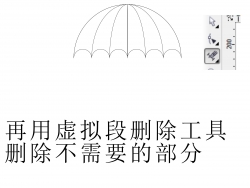
8.再用智能填充工具依此填充自己喜歡的顏色。

9.再用鋼筆工具畫出如右曲線,然後按F12填充曲線

10.輪廓筆設置如圖:

11.畫上一個小雨滴,再用交互式透明工具,進行線性透明。

12.這時一把漂亮的雨傘就畫好了。
